一、防火墙设置(opc服务器和客户端上都要进行设置)
关闭windows自带的防火墙。
二、DCOM配置(OPC服务器和客户端都要进行设置)
1、开始—>运行—>输入:dcomcnfg

进入DCOM的总体默认属性页面,将“在这台计算机上启用分布式COM”打上勾,将默认身份级别改为“无”。
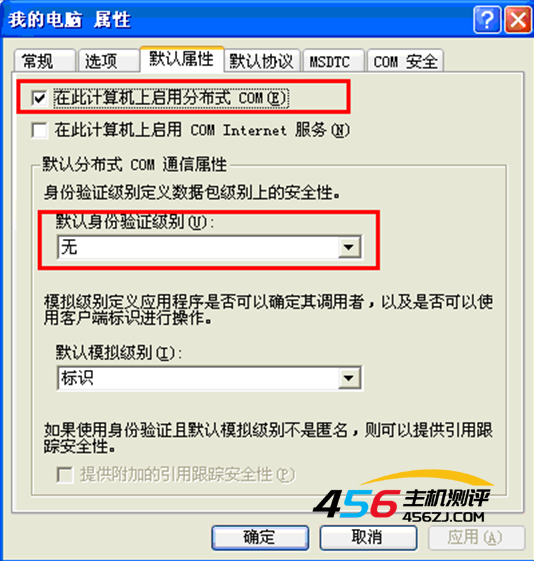
2、打开属性—>切换到“COM安全”属性页,分别编辑如下4个选项。
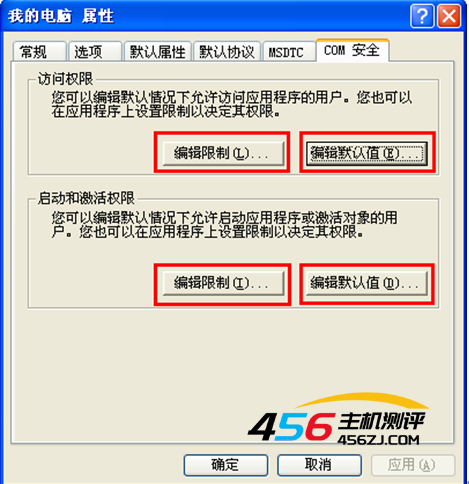
3、以上4个选项分别添加everyone,administrator, ANONYMOUS LOGON三个用户,在允许的权限上,勾选上所有权限选项。
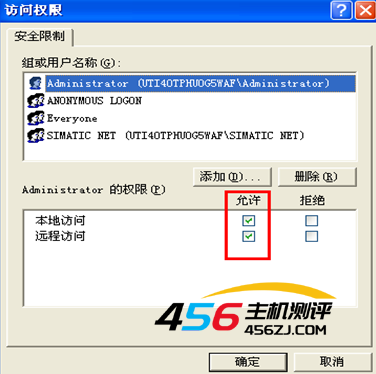
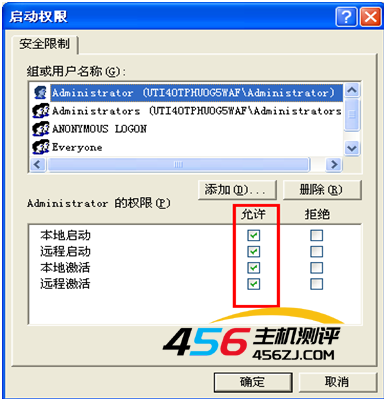
在msdtc标签下,点击“安全性配置”,勾选网络DTC访问,允许远程客户端,允许远程管理,允许入站,允许出站,不要求进行验证。
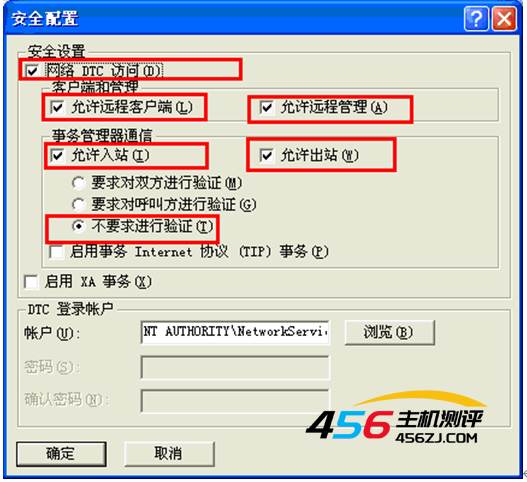
4、在OPC服务器上,还要回到 “组件服务”界面,打开DCOM配置,找到“OPC.SimaticNET”点右键,设置属性
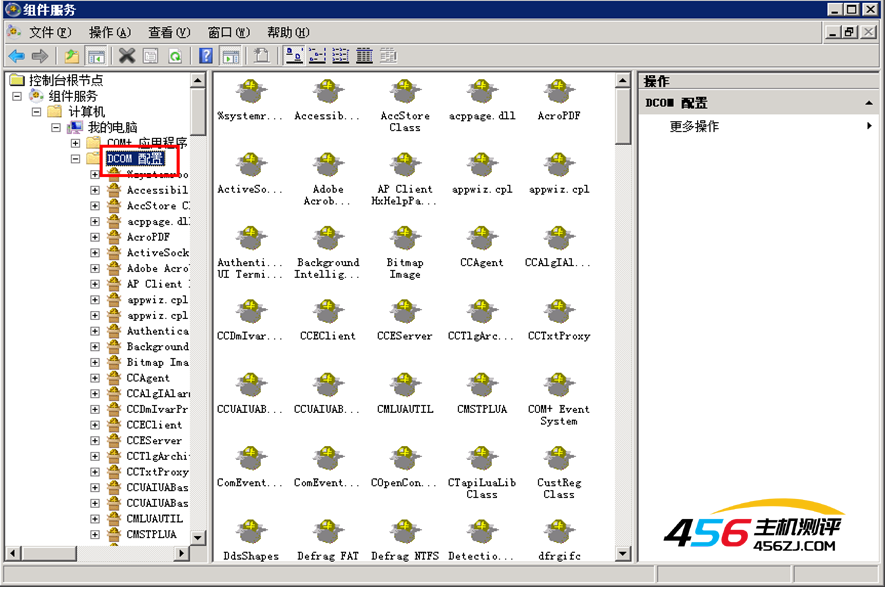
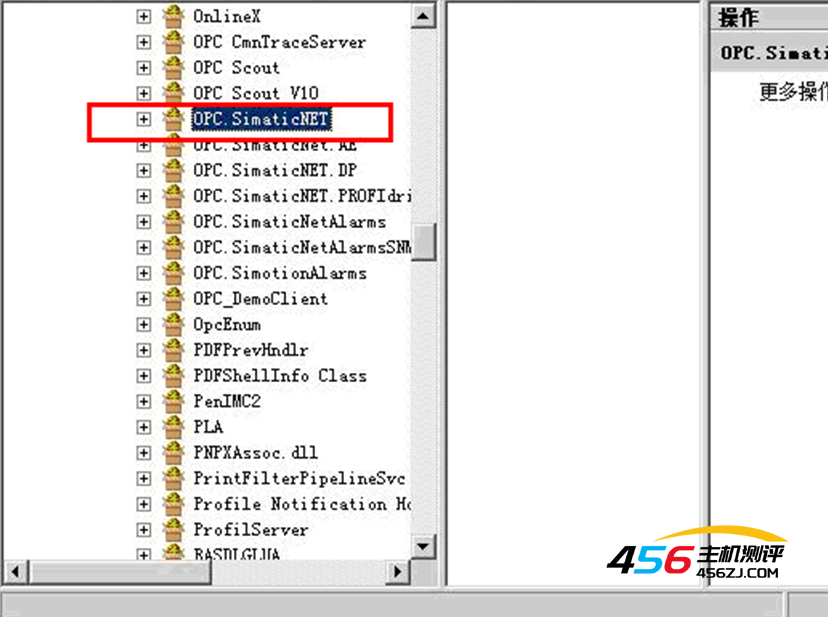
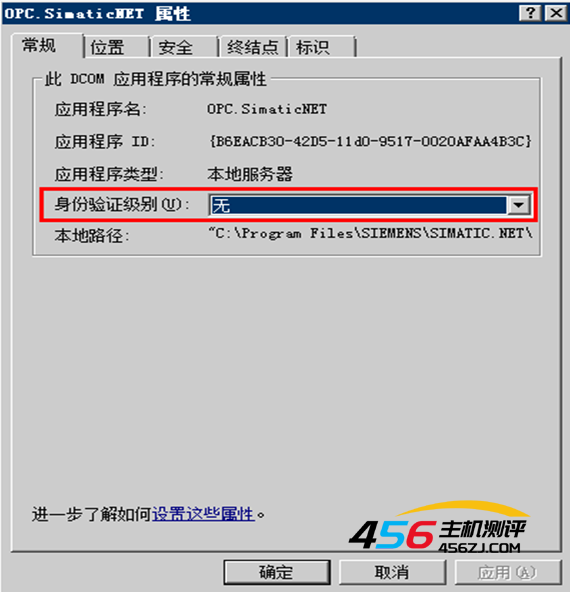
设置位置

启用交互式用户
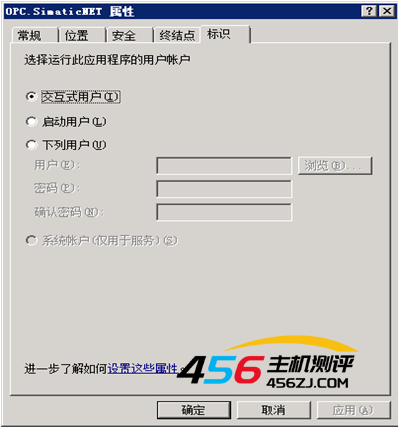
。
三、本地安全策略配置
1、OPC服务器和OPCClient服务器都要设置:打开“控制面版”->“管理工具”->打开“本地安全策略”
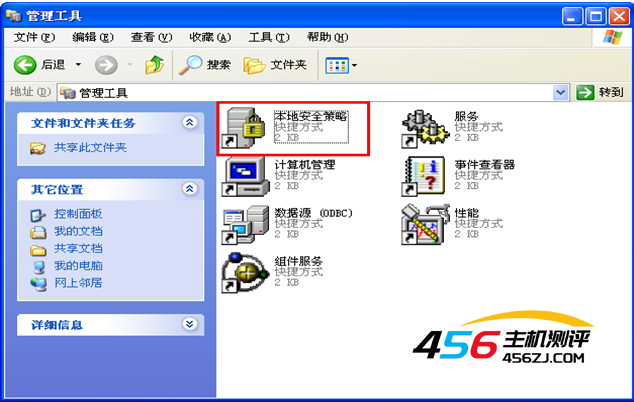
2、安全选项—>“网络访问:本地帐户的共享和安全模式”->属性,选择“经典—本地用户以自己的身份验证”。
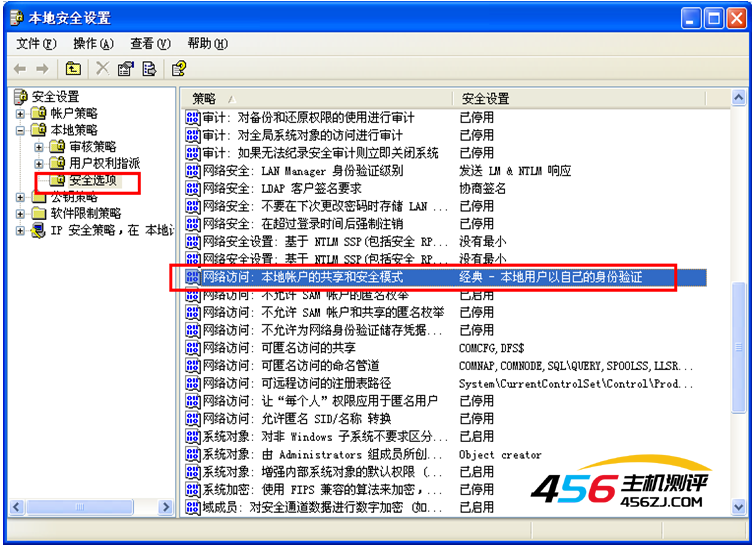
3、重新启动电脑。
- 海报
 456主机测评
456主机测评











